안녕하세요? 착한입니다.
NXP 사에서 나온 i.MX RT1170 펌웨어 개발 강좌를 시작합니다.
RT1170은 Cortex M7 기반 1GHz 속도의 MCU(Cortex M4 옵션) 이며,
CAN, GPIO, SPI, I2C, USB, UART 등을 포함한 다양한 인터페이스와
MIPI DSI, MIPI CSI 인터페이스를 지원하고 2D 하드웨어 가속기를 포함하고 있습니다.
FreeRTOS 기반의 펌웨어를 지원합니다.
RT1170에 대한 자세한 사항은 다음 사이트를 참고 부탁 드립니다.
본 강좌에서는 RT1170 펌웨어 개발을 위한 환경 구축 방법에 대해 알아 보겠습니다.
RT1170 펌웨어는 IAR, Keil, MCUXpresso, ARM GCC 툴을 이용해서 개발 가능합니다.
강좌에서는 NXP 에서 무료로 제공하고 있는 MCUXpresso 기준으로 개발 환경 구축 방법에 대해 알아 보겠습니다.
1. MCUXpresso 설치
NXP 사에서 제공하느 MCUXpresso는 다음 사이트에서 다운로드 가능합니다.
MCUXpresso는 RT1170 뿐만 아니라 NXP의 다양한 MCU 펌웨어 개발을 지원합니다.
다른 MCU 개발을 위해서 설치하신 분은 재설치하지 않으셔도 됩니다.
로그인 하신 후에 "DOWNLOADS"를 클릭합니다.
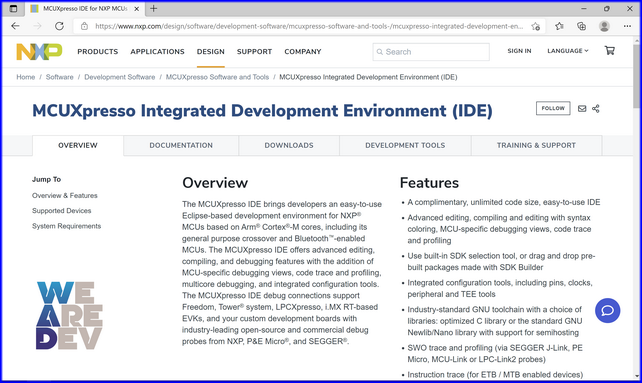
설치 파일을 다운로드 하기 위해, "DOWNLOAD" 를 클릭합니다.
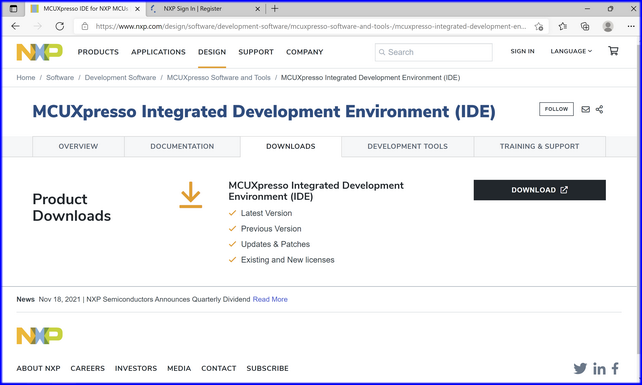
MCUXpresso 최신 버전이 표시됩니다. 현재 버전은 11.4.1 입니다.
"MCUXpresso IDE" 를 클릭합니다.
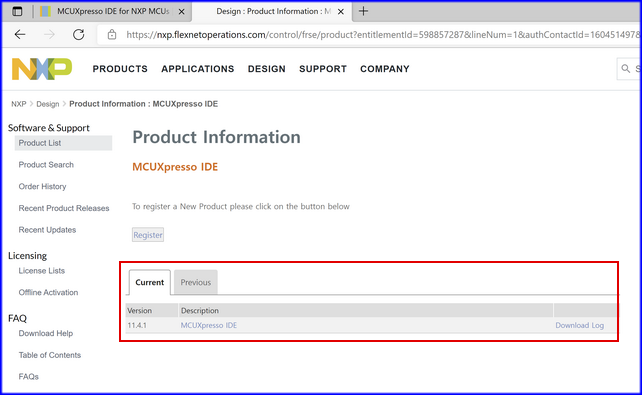
라이센스 동의를 합니다.
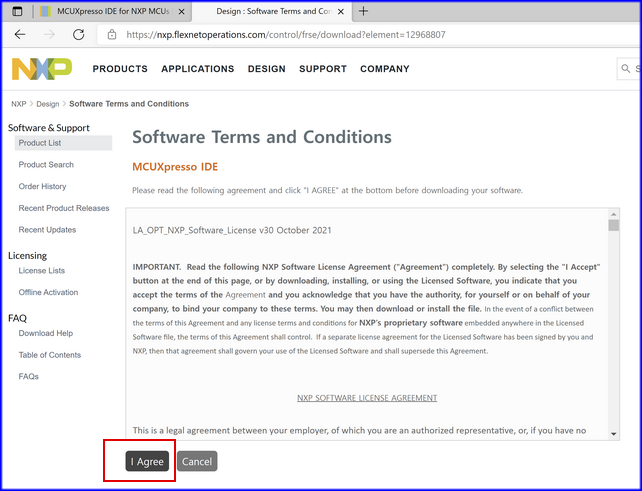
다음과 같이 운영체제별 다운로드 파일이 표시됩니다.
사용중인 운영제체에 맞는 설치 파일을 다운로드 합니다.
Windows, Linux, Mac 운영체제를 지원합니다.
강좌에서는 Windows 에 설치하도록 하겠습니다.
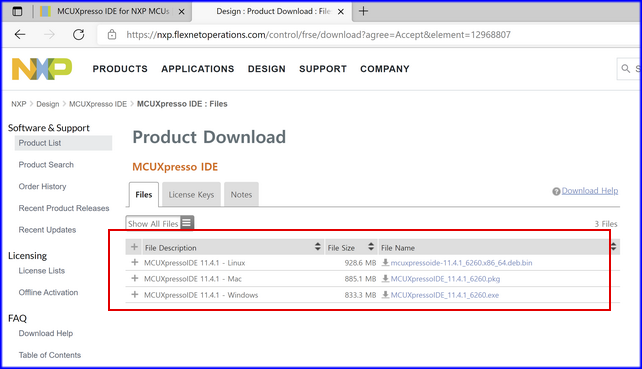
다운 받은 파일을 실행하면 설치 과정이 진행이 됩니다.
가능하면 기본 설정으로 설치하시길 바랍니다.
다음 화면에서 라이센스에 동의하고 "Next" 버튼을 클릭합니다.
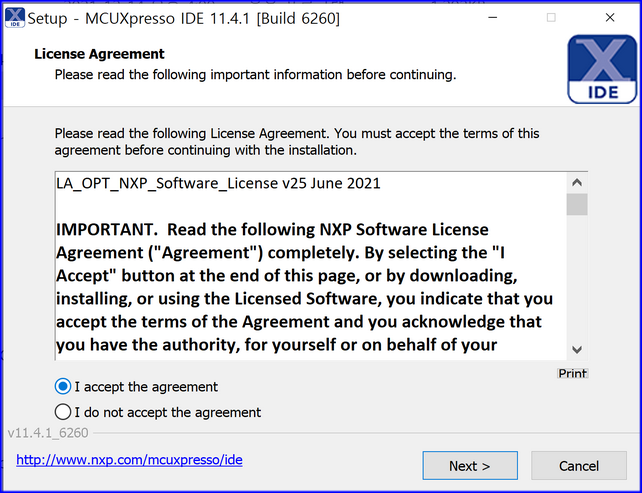
다음 화면에서 "Next" 버튼을 클릭합니다.
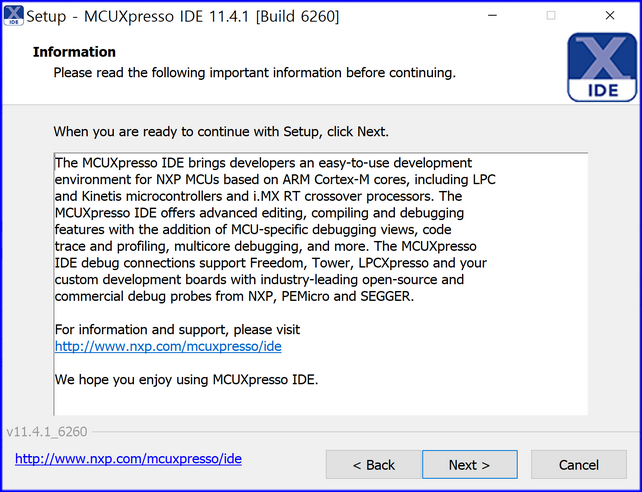
MCUXpresso 설치 경로를 확인합니다. 경로를 변경할 수 있습니다.
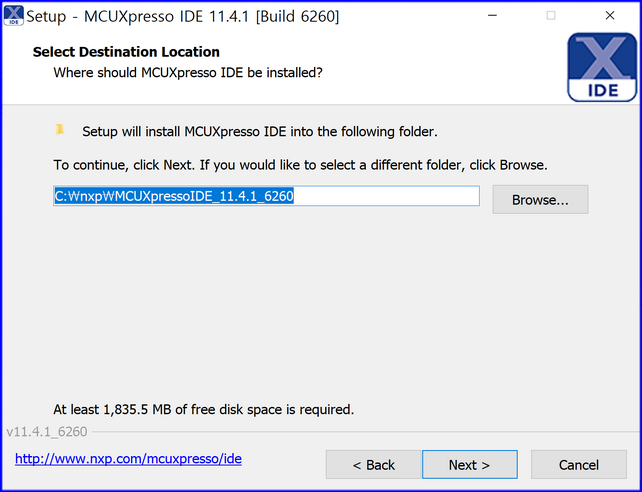
펌웨어 개발에 필요한 Debug Driver 설치 내용이 표시됩니다.
"Next" 버튼을 클릭합니다.
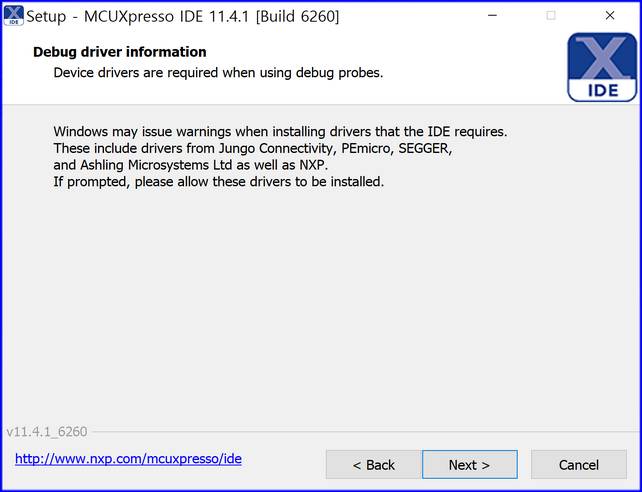
시작 프로그램 등록 폴더를 보여 줍니다. 변경 가능합니다.
"Next" 버튼을 클릭합니다.
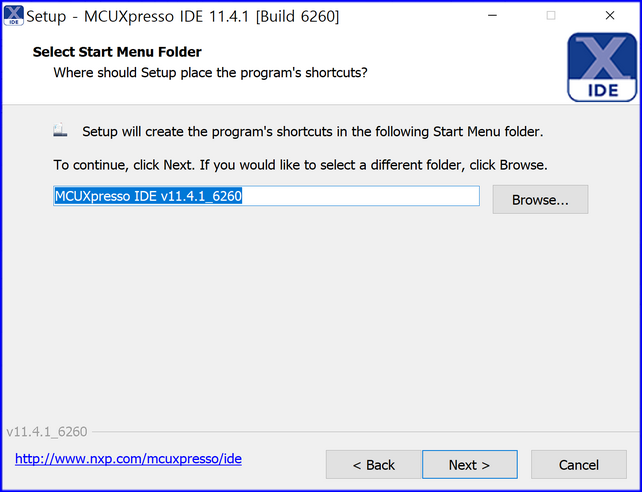
MCUXpresso 사용자를 선택합니다. 기본적으로 "For all users" 로 설치됩니다.
"Next" 버튼을 클릭합니다.

설정한 내용을 보여 줍니다.
"Install" 버튼을 클릭합니다.
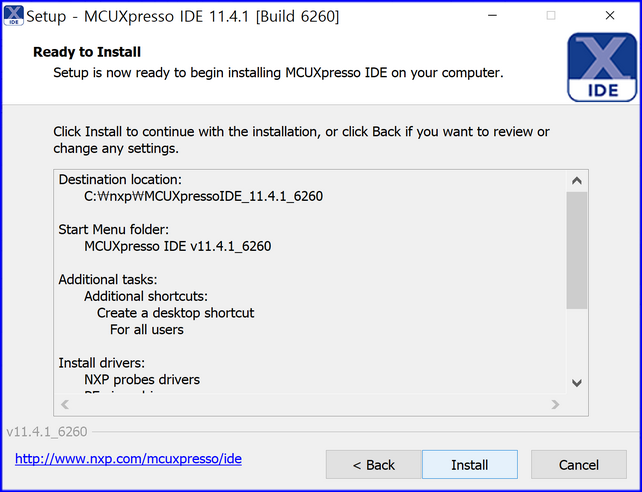
다음 화면과 같이 설치가 진행됩니다.

Debug Driver 설치 화면이 표시되면,
"Next" 버튼을 클릭합니다.
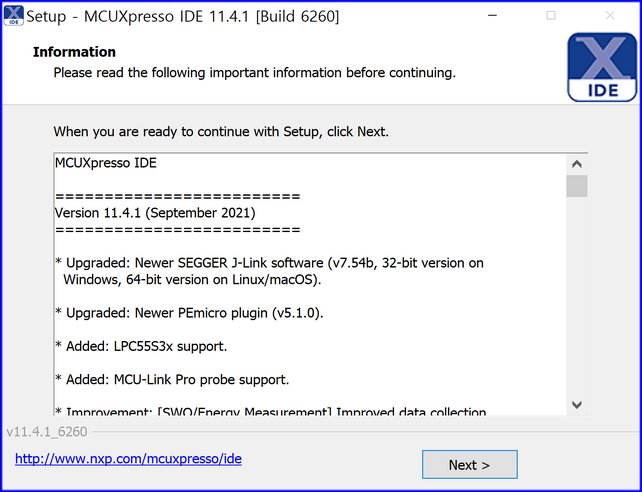
모든 설치가 완료되고 나면 다음 화면이 표시됩니다.
"Finish" 버튼을 클릭합니다.
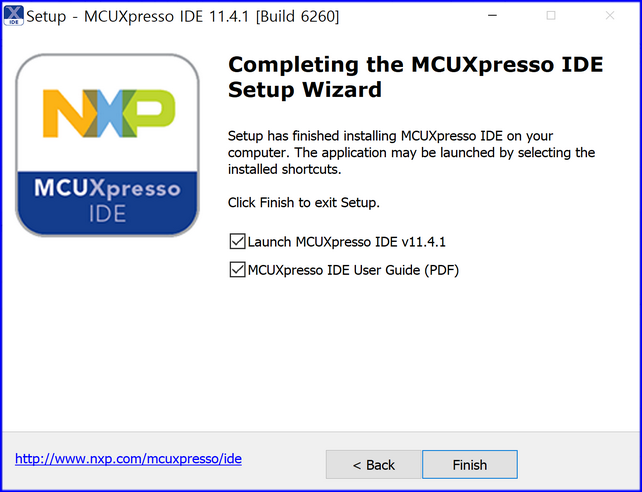
MCUXpresso 를 실행하면 다음과 같이 Welcome 화면이 표시됩니다.
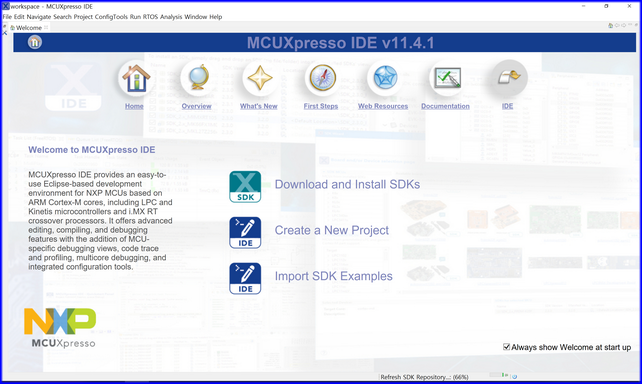
이제 RT1170 펌웨어 개발을 위한 SDK를 다운로드하고 설치해 보겠습니다.
2. RT1170 SDK 다운로드 및 설치
RT1170 펌웨어를 개발하려면, SDK가 필요합니다.
MCUXpresso Welcome 화면에서 "Download and Install SDKs" 를 선택하여 자동으로 다운로드 하고
설치할 수 있지만 강좌에서는 NXP 사이트에서 다운로드해서 설치해 보겠습니다.
RT1170용 SDK를 다운로드는 다음 사이트에서 가능합니다.
"Select Development Board" 를 선택합니다.
https://mcuxpresso.nxp.com/en/welcome
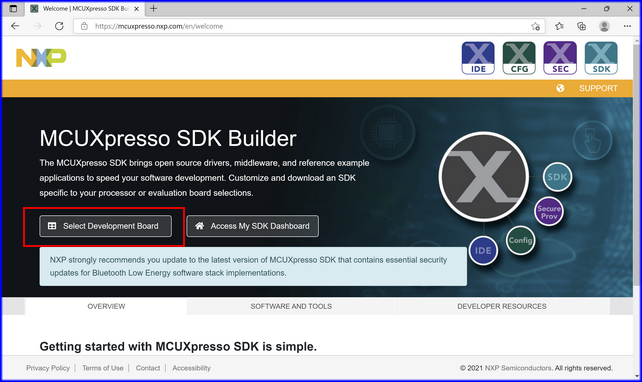
"Search for Hardware" 에서 RT1170을 입력하여 보드를 검색합니다.
RT1170 EVK를 선택합니다.
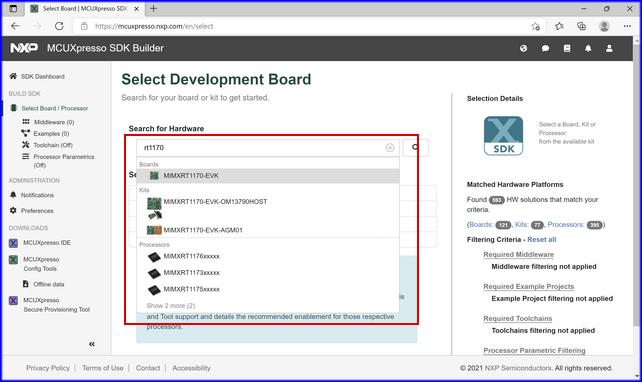
다음과 같이 보드 사진과 SDK 버전이 표시됩니다.
"Build MCUXpresso SDK" 를 선택합니다.
WiFi, Bluetooth, AzureRTOS 를 하실 경우, 2.10.1 이상 버전을 선택해야 합니다.
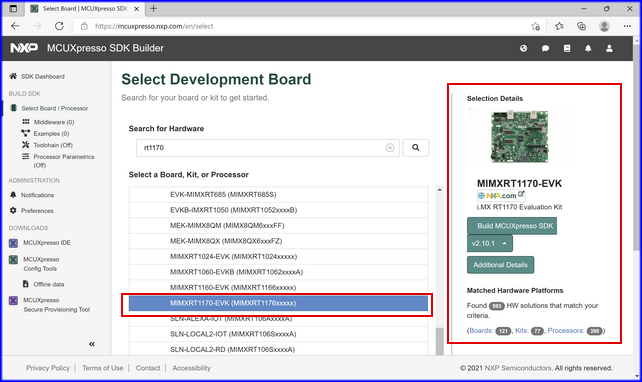
Host OS는 PC의 운영체제에 맞게 선택됩니다.
"Toolchain/IDE" 는 "All"을 선택합니다.
SDK에 포함될 항목은 "SELECT ALL"을 선택해서 전체 포함시킵니다.
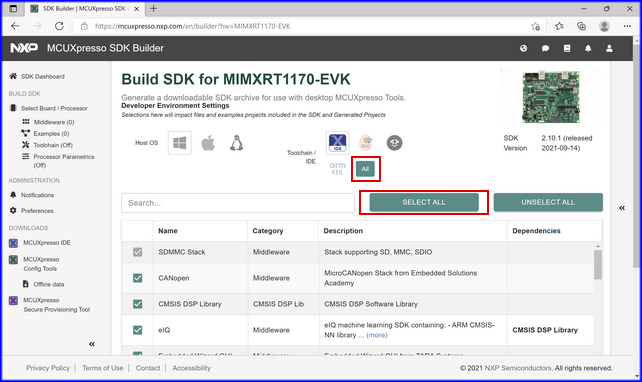
항목 표시 목록 하단으로 이동해서 "DOWNLOAD SDK" 를 선택합니다.
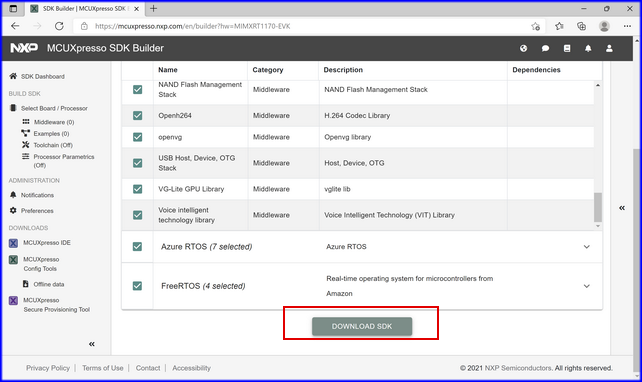
다음 화면에서 라이센스 동의 합니다.
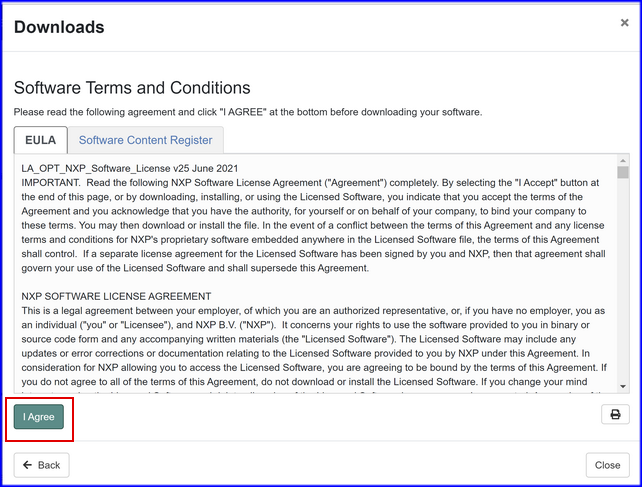
다운로드 화면이 나옵니다.
SDK와 Documentation 파일도 다운로드 합니다.
NXP에서는 개발 관련 유용한 문서를 많이 제공하고 있습니다.
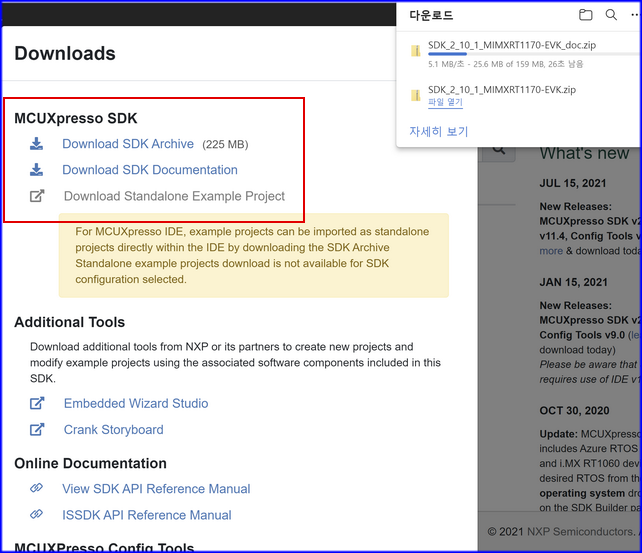
다운로드한 SDK 파일은 압축 파일이며, 원하는 폴더에 저장해 둡니다.
이제 MCUXpresso에 SDK를 설치하도록 하겠습니다.
MCUXpresso 를 실행합니다. Welcome 화면에서 IDE를 선택하면 다음의 화면이 표시됩니다.
화면 하단에 "Installed SDKs" 탭을 선택하고 다운받은 SDK 파일을 Drag&Drop 합니다.
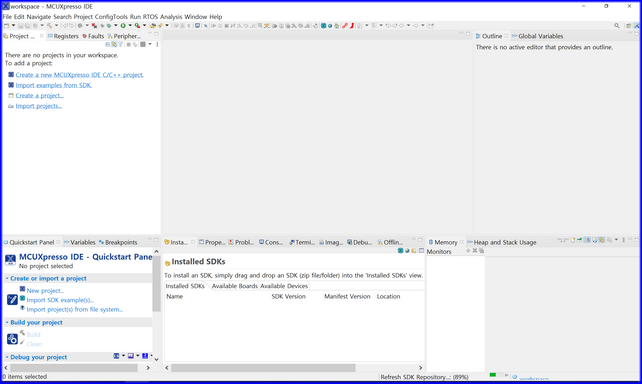
다음과 같이 SDK 추가 관련 팝업이 표시됩니다.
"OK" 버튼을 클릭합니다.
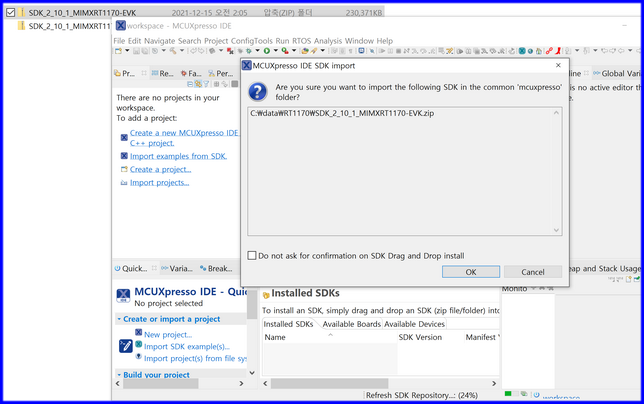
잠시 후, 다음과 같이 SDK가 설치되고 정보가 표시됩니다.
이제 SDK를 이용하여 RT1170용 펌웨어 개발을 하실 수 있습니다.
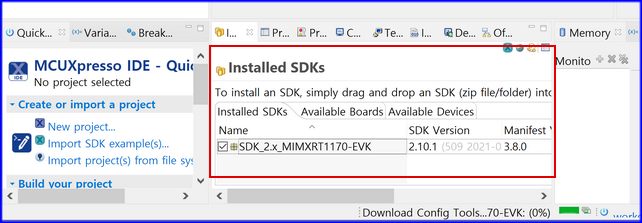
MCUXpresso 실행 시, 다음과 같이 Workspace 경로 관련 팝업이 표시되면
원하는 경롤 선택하시면 됩니다.
MCUXpresso는 Workspace에 여러 Project가 포함될 수 있으며,
여러 개의 Workspace를 만들고 관리할 수 있습니다.
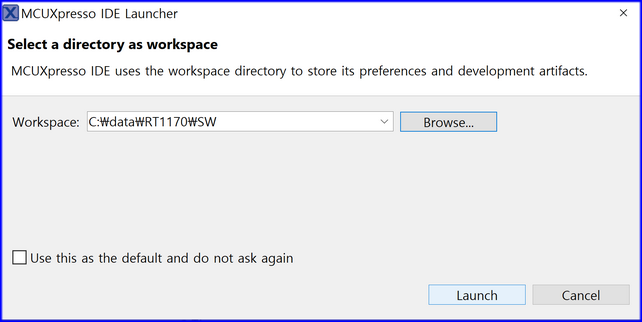
여기까지 RT1170 펌웨어 개발을 위한 MCUXpresso 설치와 SDK 다운로드 및 설치까지 살펴보았습니다.
다음 강좌에서는 SDK를 이용하여 펌웨어 개발하는 방법에 대해 알아 보겠습니다.
그럼 즐겁게 개발하시길 바랍니다.
--------------------------------------------------------
유튜브 채널 방문과 구독 신청 부탁 드립니다.


 댓글 0개
댓글 0개